IT-asiantuntijana minulta on kysytty monta kertaa, toimivatko Android-sovellukset Windows 10:ssä vai 11:ssä. Vastaus on yleensä ei, mutta muutamia poikkeuksia on. Suurin syy siihen, miksi Android-sovellukset eivät toimi Windowsissa, on se, että ne on suunniteltu eri käyttöjärjestelmille. Android-sovellukset on kirjoitettu Java-kielellä, jota Windows ei ymmärrä. On olemassa muutamia tapoja kiertää tämä, mutta niihin liittyy yleensä Bluestacksin kaltaisen emulaattorin käyttö. Emulaattorit ovat pohjimmiltaan virtuaalikoneita, joiden avulla voit käyttää yhtä käyttöjärjestelmää toisessa. Joten jos haluat käyttää Android-sovelluksia Windowsissa, sinun on asennettava Android-emulaattori. Bluestacks on yksi suosituimmista vaihtoehdoista, mutta saatavilla on myös muita. Kun olet asentanut emulaattorin, voit asentaa ja käyttää Android-sovelluksia Windows-tietokoneellesi. Muista, että kaikki sovellukset eivät toimi täydellisesti, ja saatat joutua säätämään joitain asetuksia, jotta ne toimivat oikein. Kaiken kaikkiaan Android-sovellusten käyttäminen Windowsissa on mahdollista, mutta se ei ole aina helppoa. Jos et ole tyytyväinen emulaattorin käyttöön, sinun on ehkä parempi pysyä Windows-sovelluksissa.
Monet Android-käyttäjät haluavat käyttää Android-sovelluksiaan Windows-kannettavissa tietokoneissaan, koska se antaa jännitystä ja lisää tuottavuutta. Mutta tähän asti tämä on tehty vain kolmannen osapuolen emulaattoreiden, kuten Bluestackin, kanssa. Onneksi Windows sisältää nyt alkuperäisen Android-ohjelmiston, joka tunnetaan nimellä Windows Subsystem for Android (WSA). Tämän työkalun avulla voit helposti käyttää suosikki Android-sovelluksiasi tietokoneissa, joissa on Windows 11 ja jotkut Windows 10 -versiot. Mutta mitä voit tehdä, jos Android-sovellukset eivät toimi tietokoneellasi ?

Miksi Android-sovellukseni eivät toimi Windows 11/10:ssä?
Jos Android-sovellukset eivät toimi Windows 11/10 -tietokoneellasi, se voi johtua useista tekijöistä, kuten vanhentuneesta Windows-alijärjestelmästä Androidille, sovellusten yhteensopivuusongelmasta, haittaohjelmista tai ohjelmistovirheestä. Tässä artikkelissa käsiteltyjen ratkaisujen avulla sinun pitäisi kuitenkin pystyä korjaamaan ongelma.
Viimeaikaiset valitukset Android-sovelluksista, jotka eivät toimi Windows 11/10:ssä, ovat tulleet Windows-käyttäjiltä, jotka käyttävät Windows-alijärjestelmää Androidille. Joillekin ihmisille Android-sovellukset toimivat, mutta kaatuvat säännöllisesti. Nämä ongelmat voivat liittyä ohjelman monimutkaisuuteen, mutta tärkeimmät syyt ovat yhteensopivuusongelmat, kokoonpanovirheet ja ohjelmistovirheet. Tässä artikkelissa tarkastellaan erilaisia menetelmiä, joilla voit korjata tämän ongelman Windows 11/10:ssä.
Korjaa Android-sovellukset, jotka eivät toimi Windows 11/10:ssä
Android-sovellukset voivat kaatua tai lakata toimimasta kokonaan, jos käytät Windows-alijärjestelmää Androidille niiden suorittamiseen Windows 11- tai Windows 10 -tietokoneessa. Jos näin on, tässä ovat ihanteelliset ratkaisut:
- Käynnistä tietokoneesi uudelleen
- Käynnistä Windows Subsystem for Android uudelleen.
- Päivitä Windows-alijärjestelmä Androidille
- Poista ja asenna WSA uudelleen
- Aseta Windowsin alijärjestelmän resurssiasetukset arvoon Continuous
- Varmista, että ohjausvirtauksen suojaus on käytössä
- Poista sovellus, joka ei toimi, ja asenna se uudelleen
- Päivitä Windows
1] Käynnistä tietokone uudelleen
Vaikka se saattaa kuulostaa tyhmältä, se on yksi parhaista tavoista ratkaista tällaisia ongelmia. Jos tietokoneessasi on yksinkertainen toimintahäiriö, joka johtuu tietokoneellasi käynnissä olevista prosesseista, tietokoneen käynnistäminen uudelleen käynnistää sen uudelleen ja voi siksi auttaa korjaamaan tämän Android-sovelluksen, joka ei toimi Windowsissa.
Siksi suosittelemme, että käynnistät tietokoneesi uudelleen ja yrität suorittaa Android-sovelluksia uudelleen. Mutta jos ongelma jatkuu, kokeile seuraavia ratkaisuja.
2] Käynnistä Windows-alijärjestelmä Androidille uudelleen.
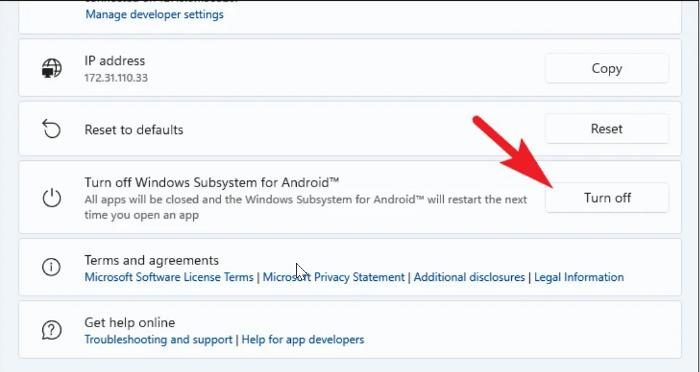
Android-sovellusten suorittamisen tietokoneellasi mahdollisti alun perin Windows-alijärjestelmä Androidille, ja tämä kohtaamasi ongelma voi johtua ohjelman häiriöstä. Tästä syystä sinun tulee käynnistää Windows-alijärjestelmä Androidille uudelleen tekemällä seuraavat toimet ja katsoa, auttaako se:
- Lehdistö Windows + S avaa Windows-haku kirjoittamalla Windows-alijärjestelmä Androidille, ja auki Paras ottelu tulos.
- Siirry näkyviin tulevassa ikkunassa kohtaan Poista Windows-alijärjestelmä käytöstä Androidille SISÄÄN Windows-alijärjestelmä Androidille osio ja valitse sammuttaa .
- Avaa Android-ohjelmiston Windows-alijärjestelmä uudelleen käynnistämällä Android-sovellus tietokoneellasi.
- WSA:n avaamisen jälkeen voit yrittää käynnistää muita sovelluksia ja katsoa, toimivatko ne oikein.
3] Päivitä Windows-alijärjestelmä Androidille
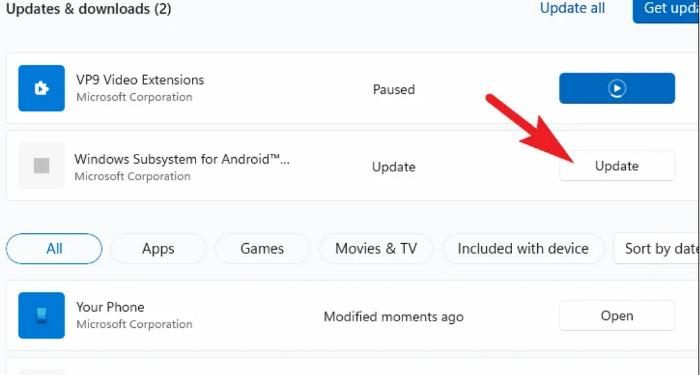
Vanhentuneen ohjelman käyttäminen, joka on saatettu korjata, on toinen ohjelmisto-ongelmien lähde. Lisäksi, koska Windows-alijärjestelmä Androidille on suhteellisen uusi sovellus, joitain häiriöitä voi joskus esiintyä. Jos kuitenkin päivität ohjelmistosi usein, voit välttää nämä ongelmat.
Näin päivität Windows-alijärjestelmän Androidille:
Näytä useita kelloja Windows 10: n tehtäväpalkissa
- Avata Microsoft Store tehtäväpalkin kautta ja napsauta kirjasto kun sovellus käynnistyy.
- Microsoft Store -kirjastossa näet sovelluksia, jotka on päivitettävä. klikkaa vain Päivittää Androidin Windows-alijärjestelmän edessä ja odota asennuksen valmistumista.
Voit sitten käynnistää tietokoneesi uudelleen ja kokeilla Android-sovelluksen käyttöä.
Yhdistetty : Kuinka nollata Windows-alijärjestelmä Androidille (WSA)
4] Poista ja asenna uudelleen Windows Subsystem for Android.
Toinen paras tapa korjata tämä ongelma on poistaa Windows-alijärjestelmä Androidille ja asentaa se uudelleen seuraavasti:
- Lehdistö Windows + R avata Käynnistä komentoikkuna .
- Nyt sisään Ohjauspaneeli käynnistysruudussa ja napsauta olemus s.
- Tämä komento avaa ohjauspaneelin Paneeli ; Lehdistö Ohjelmat ja ominaisuudet Ohjauspaneeli-ikkunassa.
- Vaihtaa Windows-alijärjestelmä Androidille , napsauta sitä hiiren kakkospainikkeella ja valitse Poistaa .
- Valita Joo seuraavassa ikkunassa vahvistaaksesi toiminnon.
Kun olet poistanut sovelluksen, asenna se takaisin seuraamalla tätä linkkiä.
Windows 10 Google-kalenteri
5] Aseta Windowsin alijärjestelmän resurssiasetuksista Jatkuva.
Tämä on toinen suositeltu ratkaisu tämän Android-sovelluksen korjaamiseen, joka ei toimi Windows 11/10 -ongelman kanssa, joten sinun tulee kokeilla sitä, jos aiemmat ratkaisut eivät korjaaneet ongelmaa:
- Lehdistö Windows + S , tyyppi Windows-alijärjestelmä Androidille ja auki Paras ottelu tulos.
- Kun olet käynnistänyt WSA:n, siirry kohtaan Järjestelmä osio.
- Etsiä Alijärjestelmän resurssit -vaihtoehto, napsauta sen edessä olevaa valikkoa ja aseta se kohtaan Jatkuva .
Tämän jälkeen sinun tulee käynnistää tietokoneesi uudelleen ja yrittää käynnistää Android-sovelluksia, kun se käynnistyy.
Lue: Windows Subsystem for Android ei voi käynnistää Windows 11:ssä
6] Varmista, että ohjausvirtauksen suojaus on käytössä
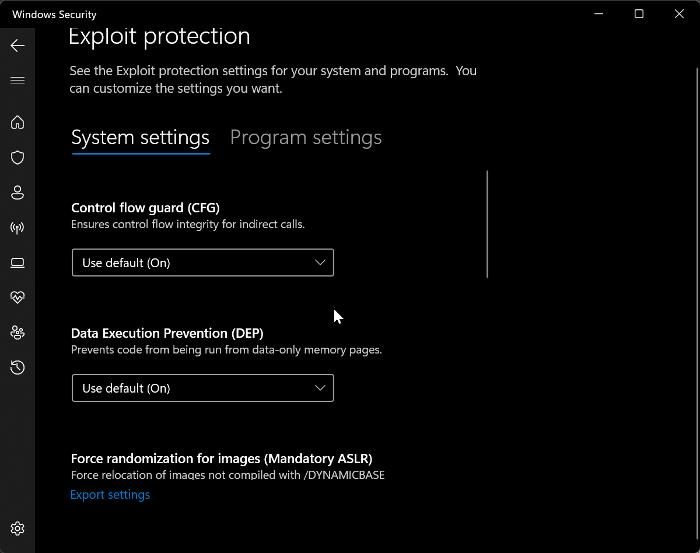
Control Flow Guard on toinen tärkeä sovellus, joka on otettava käyttöön, jotta Windows-alijärjestelmä Androidille toimisi oikein. Jos et siis ole ottanut tätä ominaisuutta käyttöön, tee se seuraavasti:
- Lehdistö Windows + I avata Windowsin asetukset.
- Lehdistö Yksityisyys ja turvallisuus ja valitse Windowsin suojaus .
- Lehdistö Sovellukset ja selaimen ohjaus ja valitse Hyödynnä suojausasetuksia tuloksena olevalla sivulla.
- Aseta nyt alla oleva valikko Ohjaa virtauksen suojausta Vastaanottaja Käytä oletuksena (päällä) .
7] Poista sovellus, joka ei toimi, ja asenna se uudelleen
Android-sovellus, jota yrität käyttää Windows-tietokoneellasi, saattaa aiheuttaa ongelman, mutta jotkut käyttäjät ovat havainneet, että sovelluksen asennuksen poistaminen ja uudelleenasentaminen voi korjata ongelman. Siksi suosittelemme myös kokeilemaan sitä.
8] Päivitä Windows
Niille, jotka käyttävät vanhentunutta Windowsin versiota ja kohtaavat tämä ongelma, on mainittava, että Windowsin päivittäminen on toinen ratkaisu, joka voi auttaa sinua.
- klikkaus Windows + minä avaimet avataksesi asetukset tietokoneellasi.
- Napsauta sitten Päivitys ja suojaus .
- Windows Update -sivulla näet, onko päivityksiä saatavilla. Jos ne ovat, asenna ne ohjeiden mukaan.
Lukea:
- BlueStacksin avulla voit ajaa Android-sovelluksia ja pelejä Windows-tietokoneellasi
- Windows-alijärjestelmä Androidille vs BlueStacks , Mikä on parempi?
Tukeeko Windows 11 Android-sovelluksia?
Windows 11 helpottaa Android-sovellusten suorittamista Amazon App Storesta Windows-alijärjestelmällä Androidille. Koska se on uusi, on mahdollista, että tällä ohjelmistolla on edelleen joitain rajoituksia, jotka luovat virtuaalisen ympäristön Androidille tietokoneellesi.














